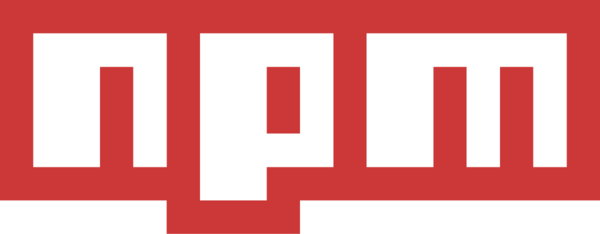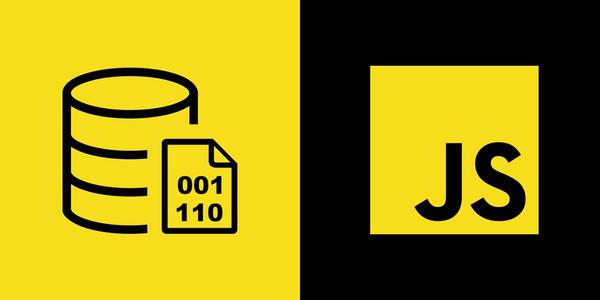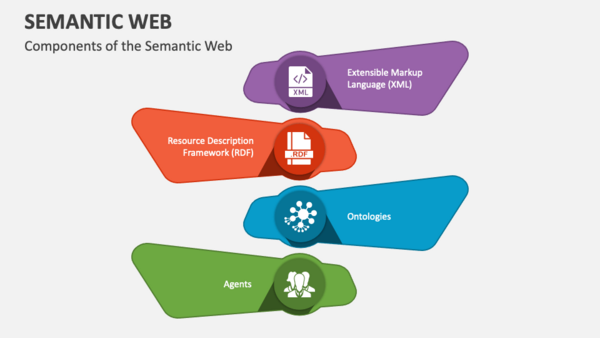Bạn đang bước chân vào thế giới lập trình JavaScript và nghe nhiều về NPM? Bài viết này sẽ giải thích cặn kẽ NPM là gì, khám phá Node Package Manager và vai trò không thể thiếu của nó trong việc phát triển các ứng dụng web hiện đại. Cùng WiWeb tìm hiểu nhé!
NPM là gì?
NPM là trình quản lý gói mặc định cho Node.js và cũng là kho lưu trữ các gói phần mềm JavaScript lớn nhất thế giới. Hãy hình dung NPM như một thư viện khổng lồ, nơi các lập trình viên chia sẻ và sử dụng lại các đoạn code (được gọi là ‘package’ hoặc ‘module’) để xây dựng ứng dụng nhanh hơn và hiệu quả hơn. Khi bạn cài đặt Node.js, NPM cũng sẽ được cài đặt theo. Điều này có nghĩa là bạn có ngay một công cụ mạnh mẽ để quản lý thư viện JavaScript cho dự án của mình. Đơn giản phải không nào? NPM giúp bạn dễ dàng cài đặt, cập nhật, gỡ bỏ các thư viện cần thiết, cũng như quản lý các phiên bản của chúng. Nhờ có NPM, việc phát triển các dự án nodejs npm trở nên có tổ chức và dễ dàng hơn bao giờ hết. Bạn không cần phải tự tay tải về từng file JavaScript và lo lắng về việc chúng có tương thích với nhau hay không nữa. NPM sẽ lo hết chuyện đó!

Tại sao NPM lại quan trọng trong hệ sinh thái JavaScript?
Trong thế giới JavaScript ngày nay, việc xây dựng một ứng dụng từ đầu mà không sử dụng bất kỳ thư viện nào gần như là điều không tưởng. Đây chính là lúc NPM tỏa sáng. NPM đóng vai trò trung tâm trong việc quản lý thư viện JavaScript, giúp các nhà phát triển tiết kiệm thời gian và công sức đáng kể. Thay vì phải ‘phát minh lại bánh xe’, bạn có thể tìm thấy hàng triệu package sẵn có trên NPM Registry cho hầu hết mọi tác vụ: từ xử lý ngày tháng, tạo giao diện người dùng, đến kết nối cơ sở dữ liệu. Bạn có nghĩ rằng việc này giúp tăng tốc độ phát triển lên gấp nhiều lần không? Chắc chắn là có! NPM không chỉ giúp cài đặt các package, mà còn quản lý các ‘dependencies’ (các gói phụ thuộc). Tức là, nếu một package A cần package B để hoạt động, NPM sẽ tự động cài đặt cả B. Điều này đảm bảo dự án của bạn luôn có đủ ‘nguyên liệu’ cần thiết. Hơn nữa, NPM thúc đẩy sự chia sẻ và cộng tác trong cộng đồng JavaScript. Bất kỳ ai cũng có thể đóng góp package của mình, làm phong phú thêm hệ sinh thái. Chính vì vậy, NPM được coi là xương sống của phát triển JavaScript hiện đại.

Các thành phần chính của NPM
Để hiểu rõ hơn về NPM là gì, chúng ta cần biết về ba thành phần cốt lõi của nó. Chúng hoạt động cùng nhau để mang lại trải nghiệm quản lý package mượt mà cho bạn.
- NPM CLI (Command Line Interface – Giao diện dòng lệnh): Đây là công cụ bạn sẽ tương tác trực tiếp trên máy tính của mình. Thông qua terminal (hoặc command prompt), bạn sử dụng các lệnh như
npm installđể cài đặt package,npm updateđể cập nhật, v.v. NPM CLI là ‘cánh tay phải’ của lập trình viên khi làm việc với các package. Nó rất mạnh mẽ và linh hoạt, phải không nào? - NPM Registry (Kho lưu trữ NPM): Hãy tưởng tượng NPM Registry như một kho chứa trực tuyến khổng lồ, nơi lưu trữ hàng triệu package JavaScript. Khi bạn chạy lệnh
npm install <tên-package>, NPM CLI sẽ kết nối đến Registry này để tìm và tải package về. Đây là trái tim của NPM, nơi cộng đồng chia sẻ và tìm kiếm code. - NPM Website (npmjs.com): Đây là trang web chính thức (npmjs.com) nơi bạn có thể khám phá, tìm kiếm các package, xem tài liệu hướng dẫn, thông tin phiên bản, và quản lý các package của riêng mình. Website này cung cấp một giao diện thân thiện để bạn tương tác với NPM Registry mà không cần dùng đến dòng lệnh. Bạn đã thử ghé thăm và tìm kiếm một package nào đó chưa? Rất tiện lợi đấy!

Hướng dẫn cài đặt NPM chi tiết
Tin vui là bạn không cần phải cài đặt NPM một cách riêng biệt đâu! NPM được tích hợp sẵn khi bạn cài đặt Node.js. Quá tiện lợi phải không nào? Dưới đây là các bước đơn giản:
- Truy cập trang chủ Node.js: Mở trình duyệt và đi đến trang https://nodejs.org/.
- Tải phiên bản phù hợp: Trang web thường sẽ tự động gợi ý phiên bản phù hợp cho hệ điều hành của bạn (Windows, macOS, Linux). Bạn nên chọn phiên bản LTS (Long Term Support) vì nó ổn định và được hỗ trợ lâu dài. Cứ nhấp vào và tải về thôi!
- Chạy file cài đặt: Sau khi tải về, mở file và làm theo các hướng dẫn trên màn hình. Quá trình này khá đơn giản, bạn chỉ cần nhấn ‘Next’ vài lần là xong.
- Kiểm tra cài đặt: Để chắc chắn Node.js và NPM đã được cài đặt thành công, bạn mở Terminal (trên macOS/Linux) hoặc Command Prompt/PowerShell (trên Windows) và gõ các lệnh sau:
- Kiểm tra phiên bản Node.js:
node -v - Kiểm tra phiên bản NPM:
npm -v
- Kiểm tra phiên bản Node.js:
Nếu cả hai lệnh đều trả về số phiên bản, xin chúc mừng, bạn đã cài đặt thành công nodejs npm! Giờ đây, bạn đã sẵn sàng để khám phá cách sử dụng npm rồi đấy. Dễ lắm, bạn thử xem!

Tìm hiểu về file package.json
Khi bắt đầu một dự án JavaScript sử dụng NPM, file package.json là một trong những thứ đầu tiên bạn cần quan tâm. Nó giống như ‘chứng minh thư’ của dự án, chứa đựng tất cả thông tin metadata quan trọng. Bạn có thể tạo file này bằng lệnh npm init (hoặc npm init -y để bỏ qua các câu hỏi và dùng giá trị mặc định).
Vậy bên trong package.json có gì? Cấu trúc cơ bản của nó là một đối tượng JSON, bao gồm các trường chính như:
name: Tên package của bạn (thường là tên dự án).version: Phiên bản hiện tại của package.description: Mô tả ngắn gọn về dự án.main: Điểm vào chính của ứng dụng (thường làindex.js).scripts: Nơi bạn định nghĩa các lệnh tắt để chạy các tác vụ, ví dụ"start": "node index.js". Rất tiện để tự động hóa phải không?dependencies: Danh sách các package mà dự án của bạn cần để chạy trong môi trường production. Khi bạn chạynpm install <tên-package>, package đó sẽ được thêm vào đây.devDependencies: Danh sách các package chỉ cần thiết cho quá trình phát triển và testing, ví dụ như các công cụ kiểm tra code, trình biên dịch. Chúng không được cài đặt trong môi trường production nếu bạn dùngnpm install --production.
Hiểu rõ package.json giúp bạn quản lý dự án hiệu quả hơn, dễ dàng chia sẻ code và đảm bảo mọi người trong team đều có cùng một môi trường phát triển. Nó cũng là chìa khóa để NPM biết cần cài đặt những gì khi người khác sử dụng dự án của bạn. Thật là một file nhỏ mà có võ, đúng không nào?
Các lệnh NPM cơ bản và thường dùng nhất cho người mới bắt đầu
Nắm vững các lệnh NPM CLI cơ bản là bước đầu tiên để bạn làm chủ công cụ này. Đừng lo lắng, chúng khá dễ nhớ và sử dụng. Dưới đây là một số lệnh quan trọng mà bạn sẽ dùng đi dùng lại:
npm init: Khởi tạo một dự án mới và tạo file package.json. Bạn có thể thêm-y(ví dụ:npm init -y) để chấp nhận các giá trị mặc định.npm install <tên-package>: Đây là lệnh ‘thần thánh’ để cài đặt một package từ NPM Registry. Ví dụ:npm install lodash. Package này sẽ được lưu vào mụcdependenciestrongpackage.json.npm install <tên-package> --save-dev(hoặc-D): Cài đặt một package dành riêng cho môi trường phát triển (ví dụ: một thư viện testing) và lưu vàodevDependencies. Ví dụ:npm install jest --save-dev.npm install -g <tên-package>: Cài đặt một package toàn cục (globally), thường dùng cho các công cụ dòng lệnh mà bạn muốn sử dụng ở bất kỳ đâu trong hệ thống. Ví dụ:npm install -g nodemon.npm uninstall <tên-package>: Gỡ bỏ một package khỏi dự án của bạn.npm update <tên-package>: Cập nhật một package lên phiên bản mới nhất (tuân theo quy tắc trongpackage.json).npm outdated: Liệt kê các package đã lỗi thời.npm run <tên-script>: Chạy một script được định nghĩa trong mụcscriptscủa filepackage.json. Ví dụ, nếu bạn có"start": "node server.js", bạn sẽ chạynpm start(là một trường hợp đặc biệt củanpm run start).
Chỉ với vài lệnh này, bạn đã có thể bắt đầu cách sử dụng npm để quản lý các thư viện cho dự án của mình rồi đấy. Hãy thử thực hành ngay xem sao, bạn sẽ thấy nó không hề phức tạp!
So sánh NPM với các trình quản lý package khác
Ngoài NPM, trong hệ sinh thái JavaScript còn có các trình quản lý package khác, nổi bật nhất là Yarn và pnpm. Vậy giữa NPM vs Yarn (và pnpm) có gì khác biệt? Chúng ta cùng xem nhé.
| Công cụ | Ưu điểm | Nhược điểm |
| NPM | – Trình quản lý mặc định, đi kèm với Node.js. – Cộng đồng lớn, tài liệu phong phú. – Phiên bản mới cải thiện về tốc độ và bảo mật (vd: package-lock.json). | – Tốc độ cài đặt từng chậm hơn. – Từng có vấn đề về bảo mật và quản lý dependency lồng nhau (đã được cải thiện). |
| Yarn | – Tốc độ cài đặt nhanh hơn NPM (trước đây). – Cơ chế caching thông minh. – File yarn.lock đảm bảo tính nhất quán.– Giao diện thân thiện. | – Cần cài đặt riêng, không đi kèm Node.js. |
| pnpm | – Hiệu suất cao, tiết kiệm không gian đĩa. – Sử dụng content-addressable store và liên kết đến package thay vì sao chép.– Tốc độ cài đặt rất nhanh. | – Ít phổ biến hơn NPM và Yarn. – Cộng đồng nhỏ hơn. |
Hiện nay, sự khác biệt về tốc độ và tính năng giữa NPM và Yarn không còn quá lớn như trước đây. NPM đã học hỏi và tích hợp nhiều cải tiến. Lựa chọn trình quản lý nào thường phụ thuộc vào sở thích cá nhân, yêu cầu cụ thể của dự án hoặc quy chuẩn của team. Bạn nghĩ sao về sự cạnh tranh này? Nó có thúc đẩy các công cụ ngày càng tốt hơn không?
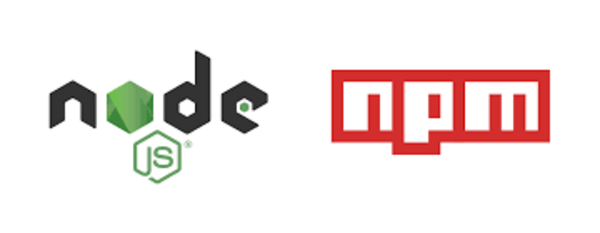
Lợi ích của NPM trong thiết kế và phát triển Website hiện đại
Trong lĩnh vực thiết kế và phát triển Website hiện đại, NPM mang lại vô số lợi ích, giúp quá trình làm việc trở nên chuyên nghiệp và hiệu quả hơn rất nhiều. Bạn có thể hình dung nó như một trợ thủ đắc lực không thể thiếu.
- Tiếp cận kho thư viện khổng lồ: Với NPM, bạn có quyền truy cập vào hàng triệu thư viện JavaScript sẵn có. Cần một slider ảnh? Có. Cần công cụ xử lý ngày tháng? Có. Cần framework frontend như React, Angular, Vue? Tất cả đều có thể cài đặt qua NPM. Điều này giúp bạn không phải viết lại những thứ đã có, tiết kiệm thời gian và tập trung vào logic nghiệp vụ riêng của website.
- Quản lý dependencies dễ dàng: Các website hiện đại thường phụ thuộc vào nhiều thư viện khác nhau. NPM giúp bạn quản lý các ‘dependencies’ này một cách tự động. Nó đảm bảo rằng tất cả các thư viện cần thiết và phiên bản tương thích của chúng được cài đặt đúng cách. File package.json và
package-lock.jsonđóng vai trò quan trọng trong việc này. - Tự động hóa tác vụ: Thông qua mục
scriptstrongpackage.json, bạn có thể định nghĩa các lệnh để tự động hóa nhiều tác vụ lặp đi lặp lại trong quá trình phát triển: biên dịch SASS/LESS sang CSS, minify JavaScript/CSS, khởi chạy server phát triển, chạy kiểm thử (testing). Điều này giúp tăng năng suất đáng kể. Bạn đã thử tự động hóa quy trình làm việc của mình chưa? - Chuẩn hóa môi trường phát triển: Khi làm việc nhóm, NPM đảm bảo mọi thành viên đều sử dụng cùng một phiên bản của các thư viện, tránh được lỗi ‘works on my machine’ (chạy trên máy tôi nhưng không chạy trên máy bạn).
- Hỗ trợ các công cụ xây dựng (Build Tools): Các công cụ hiện đại như Webpack, Parcel, Rollup thường được quản lý và cài đặt thông qua NPM, giúp tối ưu hóa code, hình ảnh và các tài nguyên khác cho website.
Nhờ NPM, việc xây dựng các website phức tạp, giàu tính năng trở nên khả thi và có tổ chức hơn. Nó thực sự là một phần không thể tách rời của quy trình phát triển web chuyên nghiệp.

Một số lỗi thường gặp khi sử dụng NPM và cách khắc phục hiệu quả
Dù NPM rất mạnh mẽ, nhưng trong quá trình cách sử dụng npm, đôi khi bạn cũng sẽ gặp phải một vài lỗi ‘khó chịu’. Đừng quá lo lắng, hầu hết chúng đều có cách giải quyết. Dưới đây là một số lỗi phổ biến và gợi ý khắc phục:
- Lỗi
EACCES: permission denied: Lỗi này thường xảy ra khi bạn cố gắng cài đặt package toàn cục (npm install -g) mà không có quyền ghi vào thư mục hệ thống.- Cách khắc phục: Cách đơn giản nhất là sử dụng
sudo(trên Linux/macOS):sudo npm install -g <tên-package>. Tuy nhiên, một giải pháp tốt hơn và an toàn hơn là cấu hình lại NPM để sử dụng một thư mục khác mà bạn có quyền ghi. Bạn có thể tìm hướng dẫn chi tiết trên tài liệu của NPM về ‘Resolving EACCES permissions errors’.
- Cách khắc phục: Cách đơn giản nhất là sử dụng
- Lỗi
npm ERR! code ELIFECYCLE: Lỗi này thường xuất hiện khi một script trongpackage.json(ví dụ khi chạynpm starthoặcnpm run build) bị lỗi và thoát với một mã lỗi.- Cách khắc phục: Hãy kiểm tra log lỗi ngay phía trên thông báo
ELIFECYCLE. Log đó sẽ cho bạn biết script nào đã thất bại và nguyên nhân cụ thể. Thường là do lỗi cú pháp trong code của bạn hoặc một dependency nào đó có vấn đề.
- Cách khắc phục: Hãy kiểm tra log lỗi ngay phía trên thông báo
- Lỗi liên quan đến cache: Đôi khi cache của NPM có thể bị hỏng, dẫn đến việc cài đặt package không thành công.
- Cách khắc phục: Thử xóa cache của NPM bằng lệnh:
npm cache clean --force. Sau đó, thử cài đặt lại package.
- Cách khắc phục: Thử xóa cache của NPM bằng lệnh:
- Lỗi
ENOSPC: System out of space: Lỗi này có nghĩa là ổ đĩa của bạn đã hết dung lượng trống.- Cách khắc phục: Đơn giản là giải phóng dung lượng ổ đĩa rồi thử lại.
- Vấn đề về mạng hoặc proxy: Nếu bạn đang ở trong một mạng có proxy hoặc kết nối mạng không ổn định, NPM có thể không tải được package.
- Cách khắc phục: Kiểm tra kết nối mạng. Nếu có proxy, bạn cần cấu hình NPM để sử dụng proxy đó:
npm config set proxy <http://proxy.company.com:port>vànpm config set https-proxy <http://proxy.company.com:port>.
- Cách khắc phục: Kiểm tra kết nối mạng. Nếu có proxy, bạn cần cấu hình NPM để sử dụng proxy đó:
Khi gặp lỗi, điều quan trọng là đọc kỹ thông báo lỗi. Chúng thường chứa gợi ý quan trọng để bạn tìm ra nguyên nhân. Bạn đã từng ‘vật lộn’ với lỗi NPM nào chưa? Chia sẻ kinh nghiệm của bạn nhé!